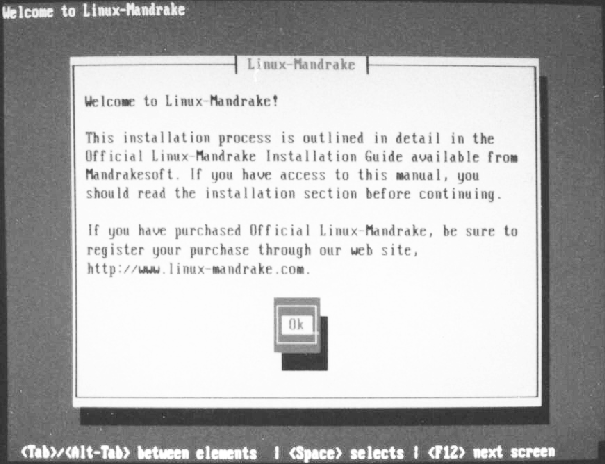
|
Booten Sie, falls möglich, Ihren PC von dem CDROM-Laufwerk. Anderenfalls booten Sie von der Boot-Diskette.
Sie sollten nun einen Start-Bildschirm sehen:
Drücken Sie "Enter" um fortzufahren. Sie können die Installation auch im ``Experten''-Modus durchführen. Dazu schreiben Sie "expert" und drücken ``Enter''. Im Experten-Modus können Sie alle Parameter Ihrer Maschine selbst eingeben (keine automatische Erkennung).
Nun wird ein minimiertes Linux gestartet. Es stellt die Ressourcen Ihres PC fest und dient als Basis für das Installationsprogramm.
Es sollte nun eine Dialogbox erscheinen, in der Sie die Sprache für die Installation wählen können.
Scrollen Sie entlang der Liste mittels Ihrer Tastatur. Wählen Sie ``Deutsch'' für eine Installation in Deutsch. Drücken Sie "Enter". Achtung: die Auswahl der Sprache für die Installation und der Tastaturtyp bestimmt die Mandrake Installationssprache und auch das grafische Interface.
Nach der Installationssprache ist es wichtig, ein Tastatur-Layout zu wählen.
Genauso wichtig wie die Installationssprache ist die Wahl des passenden Tastatur-Layouts wenn Sie die vorhandene Lokalisierung nutzen wollen. Scrollen Sie mit der Tastatur und drücken Sie ``Enter" um Ihre Auswahl zu bestätigen.
Achtung: Wenn Ihr Linux System installiert ist, können Sie das Tastatur-Layout mit dem Befehl /usr/sbin/kbdconfig wieder ändern.
Wenn Sie zur Installation von Linux-Mandrake auf einem tragbaren Computer PCMCIA-Komponenten benutzen, die während der Installation gebraucht werden (SCSI CDROM oder Ethernet Netzwerkkarte für eine NFS Installation), sollten Sie versuchen, sie erkennen zu lassen. Daher sollten Sie die Frage ``Benutzen Sie PCMCIA Erweiterungen?'' mit ``Ja'' beantworten. Beachten Sie bitte, daß dies nur die Installation von Linux-Mandrake betrifft. Ihre PCMCIA Erweiterungen werden von Ihrem neu installierten Linux erkannt.
Sie haben die Auswahl zwischen fünf verschiedenen Installationmethoden. Um die PowerPack Version von Linux-Mandrake zu installieren, werden Sie natürlich die CD-Rom Methode benutzen.
Wählen Sie eine dieser Installationsarten von Linux-Mandrake:
1. Lokale CDROM: dies ist die ideale Methode wenn Sie ein CDROM-Laufwerk und die PowerPack Version von Linux-Mandrake besitzen.
2. Image NFS: diese Methode kann benutzt werden, wenn Sie in Ihrem lokalen Netzwerk Zugriff auf einen NFS Server (Network File System) haben, der Linux-Mandrake enthält.
3. Festplatte: Ihre Wahl, wenn Sie die Linux-Mandrake CD auf eine Festplatte Ihres PC kopiert haben. Dafür benötigen Sie die zusätzliche Installationsdiskette.
4. FTP: wählen Sie diese Methode, wenn Sie einen Hochgeschwindigkeits-Anschluss an einen FTP Server haben, der die Linux-Mandrake Distribution bereitstellt. Hierzu benötigen Sie ebenfalls die zusätzliche Installationsdiskette.
5. Image SMB: diese Methode gilt zur Installation von Linux-Mandrake von einem SMB Laufwerk von Microsoft Windows(tm). Auch dazu benötigen Sie die zusätzliche Installationsdiskette.
Der Installationsprozess versucht, ein ATAPI (IDE) CDROM-Laufwerk zu finden. Die Mehrzahl der CDROM-Laufwerke in Benutzer-PCs entspricht diesem Standard. In einem besser ausgestatteten PC befindet sich möglicherweise ein SCSI Laufwerk, während Sie in einer etwas älteren Maschine auch proprietäre Laufwerke (z.B.: Mitsumi(tm), Aztech(tm), Panasonic(tm), Sony(tm)...) finden können. Die beiden letzteren Fälle sind etwas schwieriger zu handhaben weil Sie die Parameter für deren Erkennung selbst eingeben müssen.
- SCSI Laufwerke: Sie müssen Ihr Laufwerk aus einer Liste auswählen. Wenn es nicht auf der Liste steht, wählen Sie ein anderes bis ein kompatibles Laufwerk gefunden wird. Schlimmstenfalls müssen Sie die Parameter der SCSI-Karte eingeben.
Gebräuchliche SCSI Parameter:
| Kartentyp | Modul | Parameter |
| Seagate ST0x | seagate.o | Kartentyp=1 base_address= adresse irq= irq |
| F. Domain TMC-8xx | seagate.o | Kartentype=2 base_address= adresse irq= irq |
| F. Domain TMC-3260 | fdomain.o | setup_called=1 port_base= adresse interrupt_level= irq |
| AHA-2920 | fdomain.o | setup_called=1 port_base= adresse interrup_level= irq |
| Trantor T128 | t128.o | t128= adresse , irq |
| NCR-5380 Based | g_NCR5380.o | ncr5380= port , irq , dma_channel |
| AHA 152x | aha152x.o | aha152x= port , irq , scsi_id , reconnect , parity |
| AHA 1542 | aha1542.o | bases= adresse |
| Buslogic | BusLogic.o | buslogic= adresse |
| PAS-16 SCSI | pas16.o | pas16= port , irq |
| Zip Parallel Port | ppa.o | ppa_base= adresse |
| Always In2000 | in2000.o | setup_string=''ioport: adresse noreset nosync: x period: ns disconnect: x debug: x proc: x '' |
- Proprietäres CDROM-Laufwerk: Wie bei dem SCSI Laufwerk müssen Sie auch hier das Laufwerk aus einer Liste wählen und die Parameter eingeben.
Gebräuchliche Parameter:
| Hardware | Parameters |
| Mitsumi | mcd= adresse , irq |
| Sony CDU 31 ou 33 | cdu31a_port= adresse cdu31a_irq= irq |
| Aztech CD268 | Aztcd= adresse |
| Compatible SB Pro oder SB 16 | sbpcd =adresse , sb_pro_ parameter |
| ATAPI/IDE | hd x =cdrom |
Beispiel für address: 0x340
Beispiel für irq: 7
x ist ein Wert a,b,c,d... Ihrem Laufwerk entsprechend.
Wenn Ihnen in Ihrem lokalen Netzwerk ein NFS Server zu Verfügung steht, auf dem sich Linux-Mandrake befindet, so können Sie es direkt über das Netzwerk installieren. Bedenken Sie aber, daß diese Methode langsamer abläuft als die Installation von einer CDROM.
Bei dieser Methode wird das Installationsprogramm Ihre Netzwerkkarte suchen und diese initialisieren. Wenn die automatische Erkennung fehlschlägt müssen Sie den Kartentyp und dessen Parameter angeben.
Beispielsweise müssen Sie für eine ISA NE2000 kompatible Ethernet Karte angeben:
- daß Sie eine NE2000 kompatible Karte haben
- deren Parameter: Basis Adresse (meist 0x300) und IRQ (meist 5).Sie können diese Installationsart nicht benutzen, wenn Ihre Netzwerkkarte nicht erkannt wird.
Sobald Ihre Karte erkannt wurde stehen Ihnen mehrere Arten der NFS-Installation offen:
Wählen Sie die passende Methode: statische IP Adresse, BOOTP oder DHCP
Wenn Sie die erste Methode benutzen müssen Sie eine Reihe von Parametern angeben:
IP Adresse: die IP Adresse Ihrer Maschine.
Sub-Network Mask: wird automatisch, passend zu Ihrer IP Adresse, angezeigt - Sie können sie entsprechend Ihrem Netzwerk ändern.
Default Gateway: ditto
Erster Nameserver: ditto
Die folgende Dialogbox fragt Sie nach Parametern betreffend:
Nun müssen Sie die Werte des NFS Server angeben, den Sie benutzen.
Geben Sie die Internet Adresse oder die IP Nummer Ihres NFS Servers ein. Dann folgt das Verzeichnis in dem sich die Mandrake Distribution auf dieser Machine befindet. Das ist das Verzeichnis, das das Verzeichnis RedHat/ enthält. Zum Beispiel, wenn die Mandrake CD auf /mnt/cdrom/ gemountet ist, geben Sie als Verzeichnis an:
/mnt/cdrom/Wichtiger Hinweis: Das Verzeichnis, das die Mandrake Distribution enthält, muss auf dem NFS Server zum Export freigegeben sein (in der Datei /etc/export auf dem Server). Anderenfalls können Sie nicht darauf zugreifen.
Bei der Option, Linux-Mandrake von einer Festplatten-Partition Ihres PC (die natürlich die Distribution enthalten muss) zu installieren, benötigen Sie die zweite zusätzliche Installationsdiskette.
Nach dem Laden der zweiten Installationsdiskette wählen Sie die Partition Ihrer Festplatte, die die Mandrake Distribution enthält und dort das Verzeichnis in dem sich RedHat/ befindet. Die Installation sollte danach ohne Problem fortfahren.
Zur Installation per FTP müssen Sie die zweite zusätzliche Installationsdiskette laden. Danach wählen SIe Ihren FTP Server (IP Adresse) und den Pfad zum RedHat/ Verzeichnis. Gehen Sie zum nächsten Kapitel um mit der Installation fortzufahren.
Zur Installation per SMB müssen Sie die zweite zusätzliche Installationsdiskette laden. Mit dieser Installations-Methode können Sie ein Linux-Mandrake Archiv auf einer freigegebenen Festplatte unter Windows oder unter Samba benutzen. Gehen Sie zum nächsten Kapitel um mit der Installation fortzufahren.